
„Docker Hub“: sužinokite šiek tiek daugiau apie „Docker“ technologiją
Taip pat Saugyklosir kitose svetainėse, tokiose kaip GitHub, tarp kitko panašių internetinių prieglobos ir kūrimo platformų, leidžia jums valdyti programinės įrangos projektus, programas ir programas nemokamai ir atvirai git versijų valdymo mechanizmas, naudingas ir plėtojamas GNU / Linux, Nemokama programinė įranga ir Atviro kodo; Panašiai „Docker Hub“yra skirtas dokininkas, šio atvirojo kodo projekto siela.
Taip yra dėl „Docker Hub“ Tai oficiali ir mėgstama vieta, kur susitinka šio projekto bendruomenė. Tai yra, kur vartotojai turi debesų pagrindu įprastas dalykas, kur laikyti ir gauti viską, ko reikia, kad atgaivintumėte diegimą ir naudojimą dokininkas.

Šiame leidinyje sužinosime dar keletą patarimų apie technologijas dokininkas, bet daugiausia apie tai, kaip registruotis ir naudoti „Docker Hub“.
Šiek tiek daugiau apie Docker
Mūsų 2 ankstesniuose pranešimuose dokininkas, išmokome įdiegti tą patį DEBIAN GNU / Linux 10 (Buster) ar panašiai, tiesiogiai iš Oficialios saugyklosir įdiegti programą (sistemą) naudojant minėtą technologiją. Tačiau dokininkas priklauso daugybė komandos, parinktys ir parametrai, kurie turi būti žinomi ir valdomi, kad būtų galima optimaliai naudoti minėtą technologiją.
Norėdami juos pažinti ir išbandyti, galite įvesti a terminalas (konsolė) de GNU / Linux šią komandą: docker help, kad ekrane mums, be kita ko, būtų rodoma:
- Semantinė Dockerio naudojimo struktūra:
docker [OPTIONS] COMMANDodocker [OPCIONES] COMANDO - Galimos ir esamos parinktys, kurias reikia vykdyti:
--config string,-c, --context string,-D, --debug,-H, --host list,-l, --log-level string,--tls,--tlscacert string,--tlscert string,--tlskey string,--tlsverifyy-v, --version. - Galimos ir galiojančios administracinės komandos, kurias reikia vykdyti:
builder,config,container,context,engine,image,network,node,pluging,secret,service,stack,swarm,system,trustyvolume. - Įprastos esamos ir esamos komandos, kurias reikia vykdyti:
attach,build,commit,context,cp,create,diff,events,exec,export,history,images,import,info,inspect,kill,load,login,logout,logs,pause,port,ps,pull,push,rename,restart,rm,rmi,run,save,search,start,stats,stop,tag,top,unpause,update,versionywait.
Ir daugiau informacijos apie specialią komandą iš dokininkas, galite įvesti terminalas (konsolė) de GNU / Linux šią komandą: docker COMMAND --help. Por ejemplo:
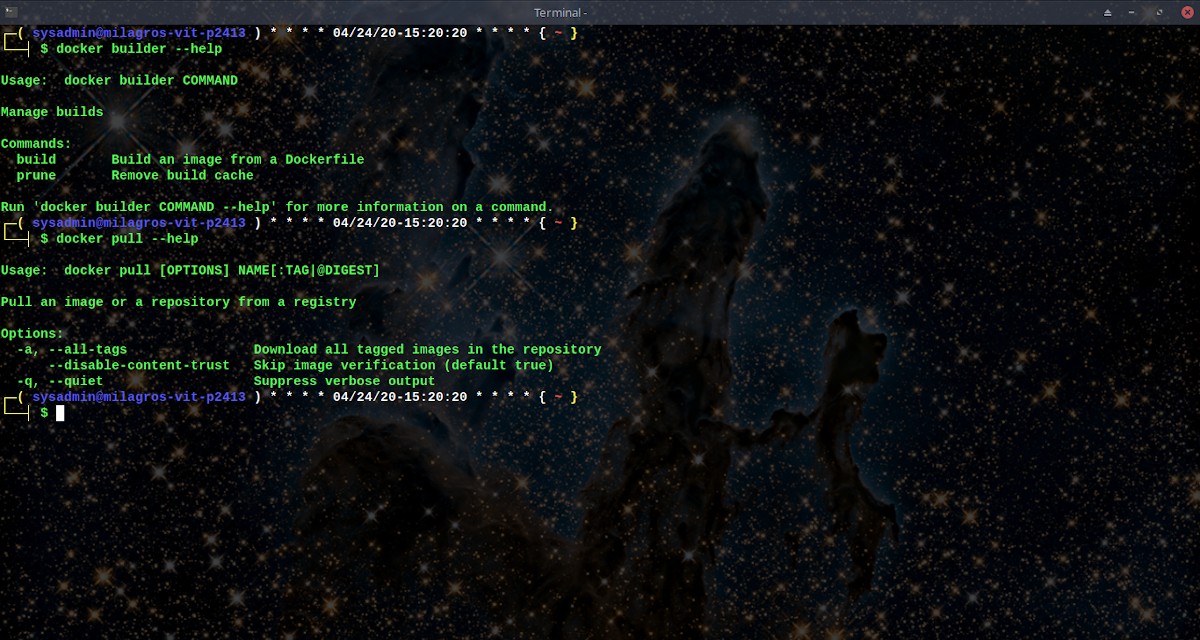


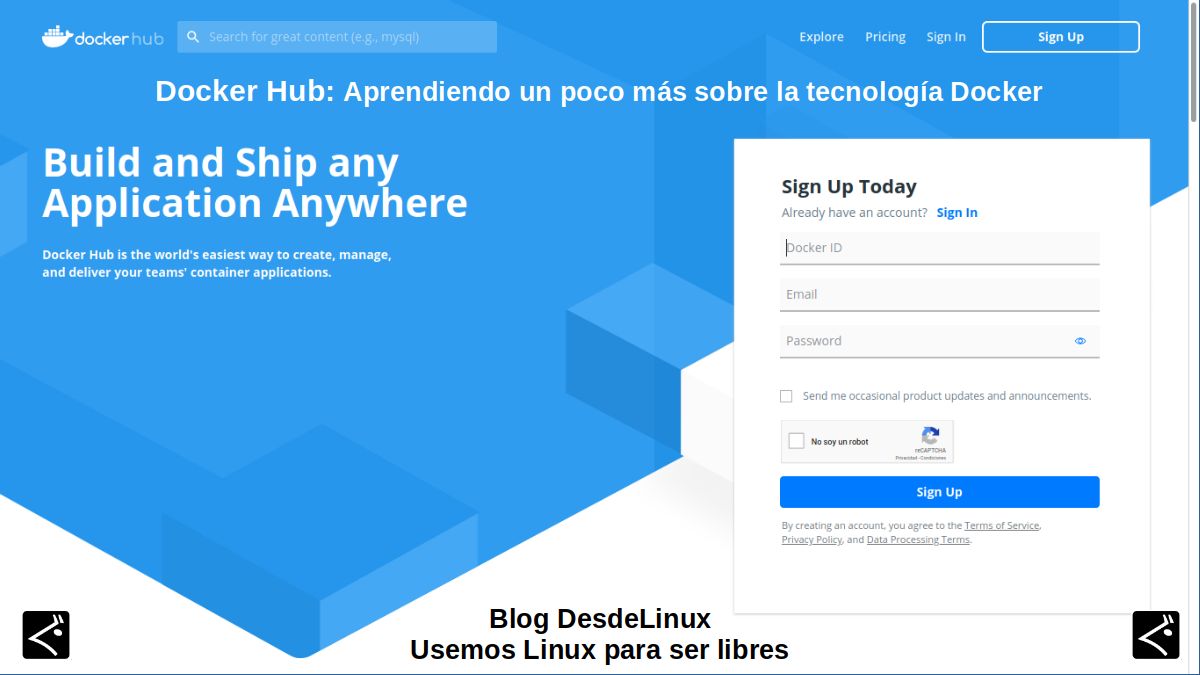
„Docker Hub“: žiniatinklis konteinerių vaizdams tvarkyti
Kas yra „Docker Hub“?
„Docker Hub“ yra paslauga, kurią teikia dokininkas rasti ir dalytis konteinerių vaizdais mūsų kompiuteriuose. Jis turi šias pagrindines savybes ar elementus:
- Saugyklos: Konteinerio vaizdams valdyti (stumti ir traukti).
- Komandos ir organizacijos: Valdyti prieigą prie privačių konteinerių vaizdų saugyklų.
- Oficialūs vaizdai: Tai aukštos kokybės „Docker“ pateiktų konteinerių vaizdai.
- Redaguoja vaizdus: Tai aukštos kokybės konteinerių vaizdai, kuriuos teikia išoriniai tiekėjai. Šiuose sertifikuotuose vaizduose taip pat yra palaikymas ir suderinamumo su „Docker Enterprise“ garantija.
- Kūriniai: Turėkite savo talpyklų vaizdus, sukurtus iš „GitHub“ ir „Bitbucket“, kurie vėliau bus įkelti į „Docker Hub“.
- Interneto kabliukai: Suplanuoti veiksmai įkeltoje saugykloje, siekiant integruoti „Docker Hub“ su kitomis paslaugomis.
Kaip naudoti?
Registruodamiesi Oficiali „Docker Hub“ svetainėir prisijunkite pirmą kartą, tai padės mums atlikti mažą mokymo programą, kad galėtumėte kurti terminalas (konsolė) de GNU / Linux, mūsų pirmasis dokininkų saugykla ir toliau tęskite pažangą tuo atveju, jei mes sukursime jį su minėta pamoka. Priešingu atveju mes galime judėti tik pirmyn ir tada sukurti rankiniu būdu, naudodamiesi vadinamuoju mygtuku „Kurti saugyklą“. Kaip parodyta šiose nuotraukose:
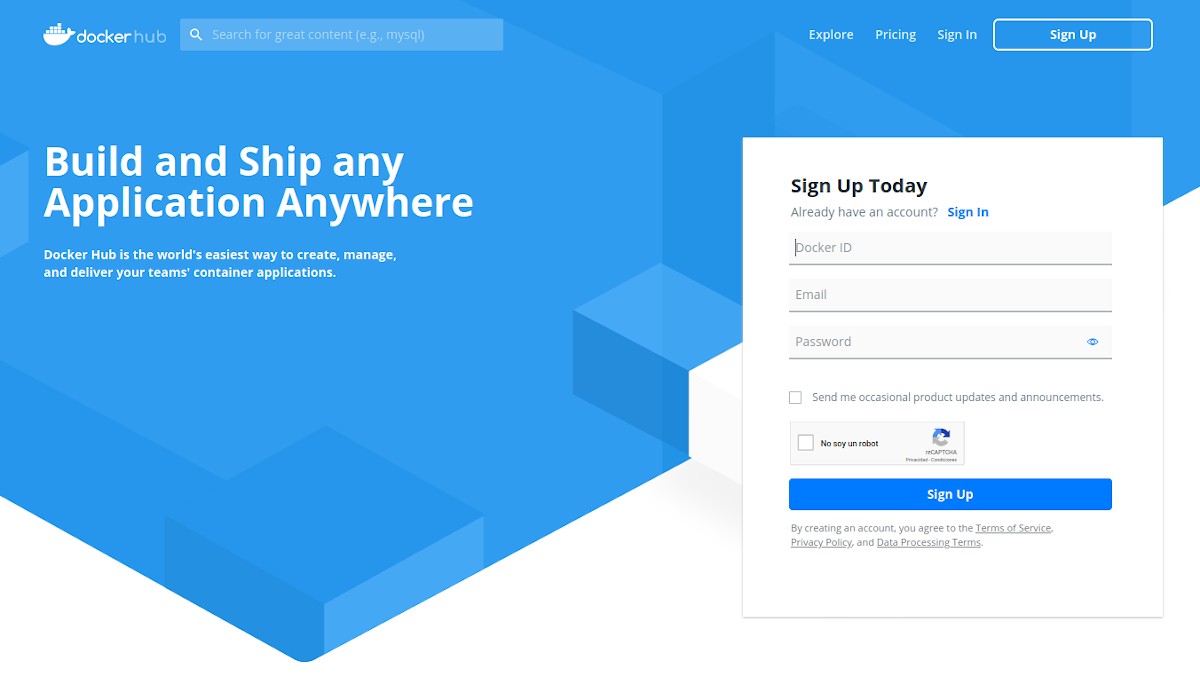
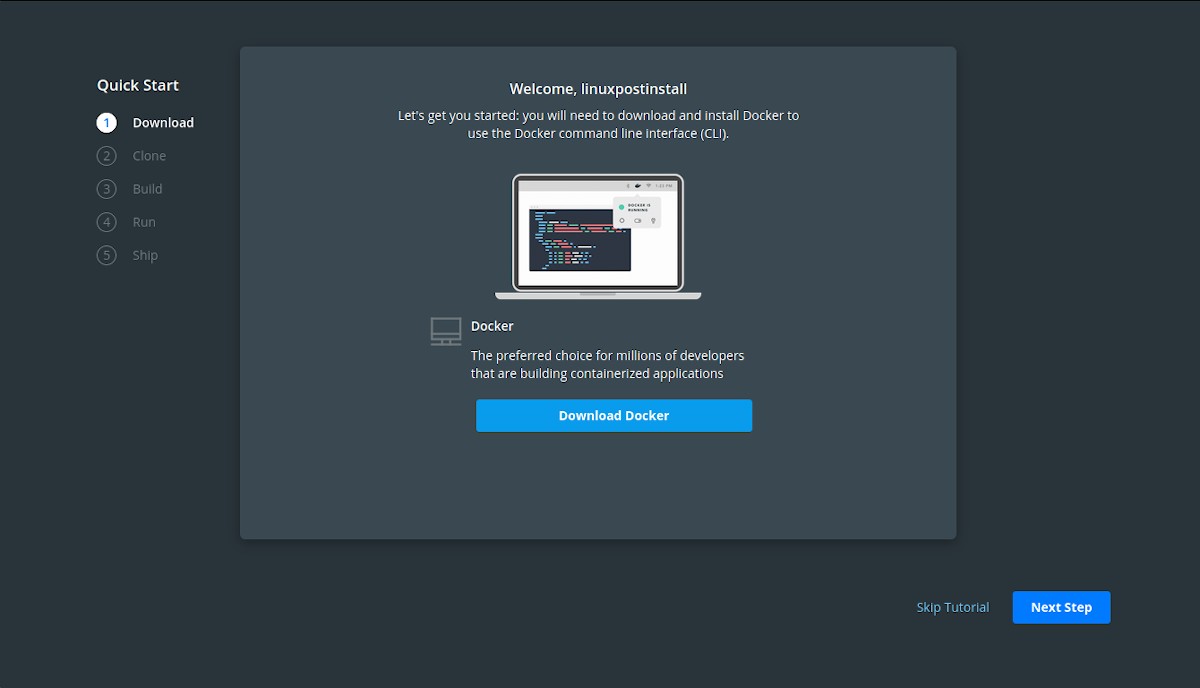
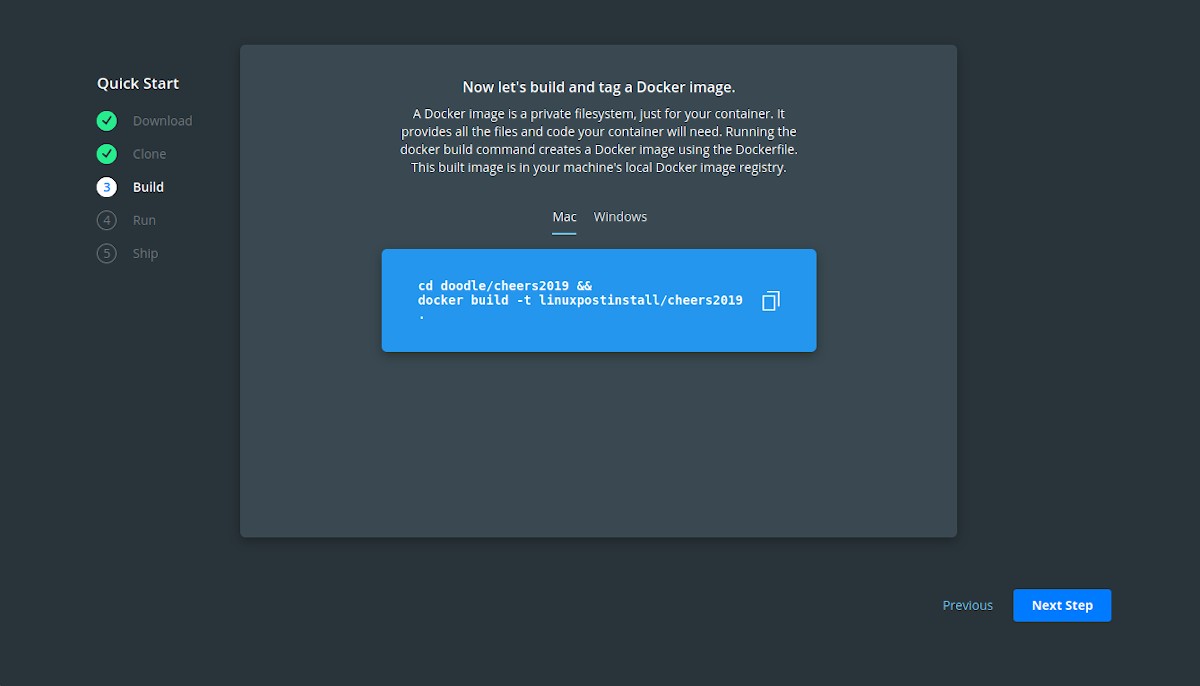
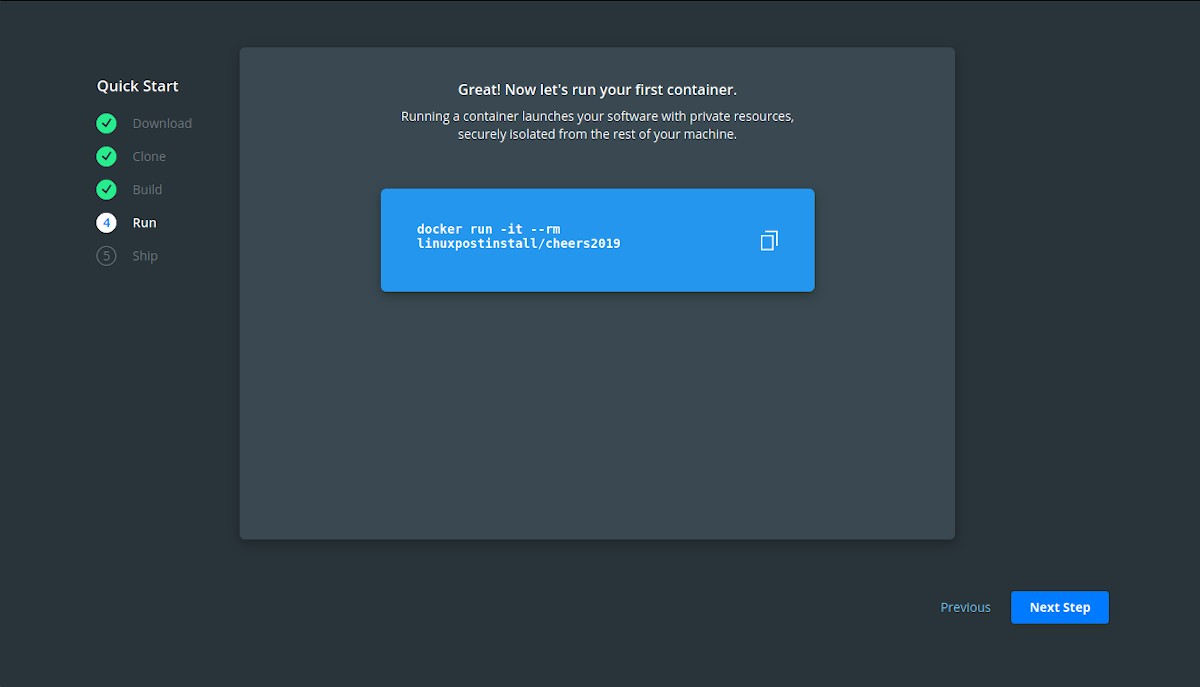
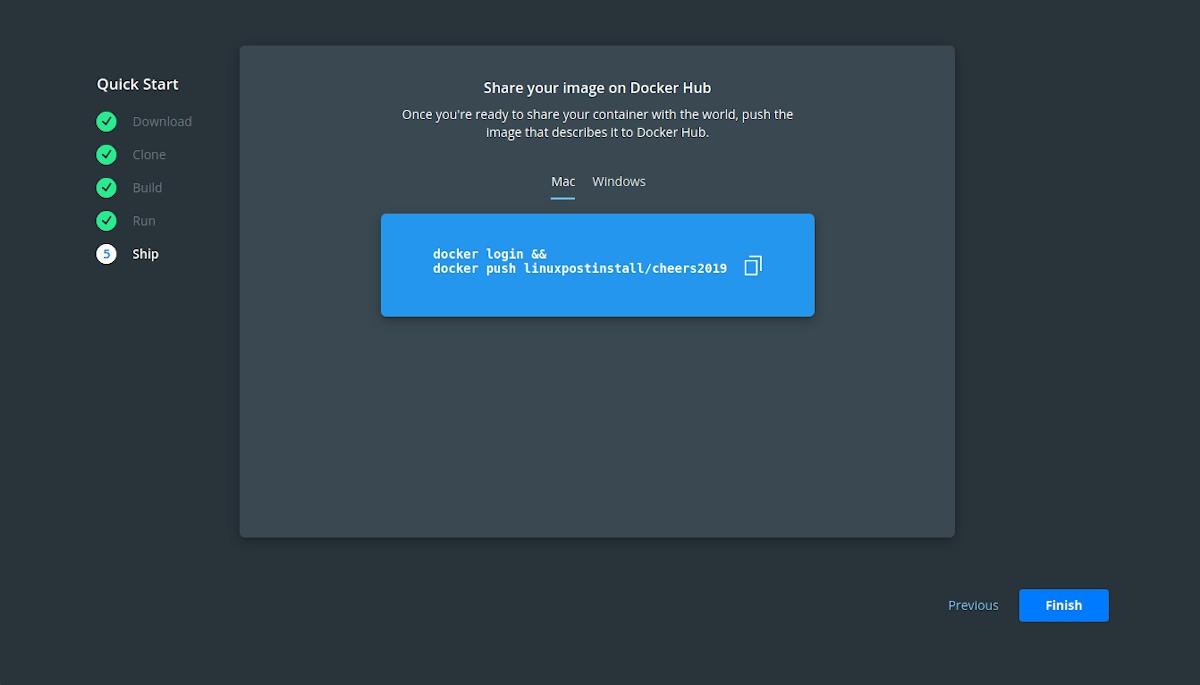
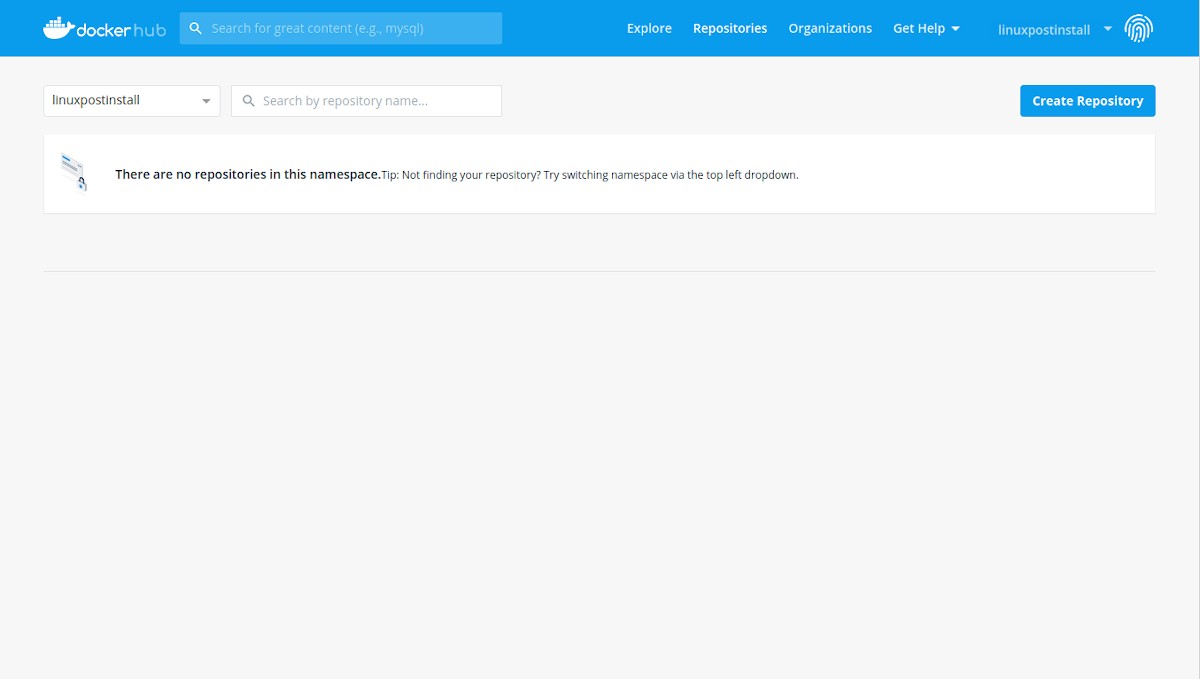
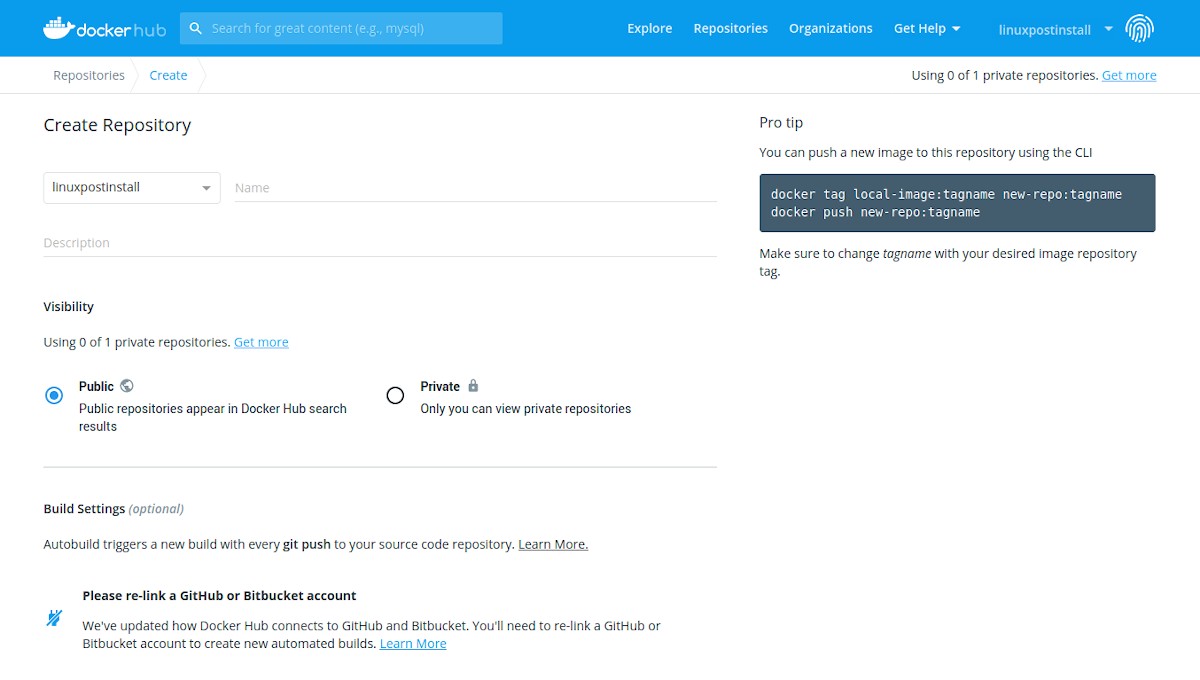
Kol kas kol kas su šiuo mažu inicializavimo pamoka, apie „Docker“ ir „Docker Hub“. Ateities įrašuose mes daugiau įsigilinsime į šią pasakišką technologiją. Tačiau galite šiek tiek gilintis į tai, kas čia aptarta toliau nuoroda.

Išvada
Mes to tikimės "naudingas mažas įrašas" apie technologijas «Docker» y «Docker Hub», ypač pastaroji, kurią teikia dokininkas rasti ir dalintis konteinerių vaizdais mūsų kompiuteriuose; būti daug palūkanos ir naudingumas, Visam «Comunidad de Software Libre y Código Abierto» ir labai prisideda skleidžiant nuostabią, gigantišką ir vis didėjančią ESG ekosistemą «GNU/Linux».
Norėdami gauti daugiau informacijos, visada nedvejodami apsilankykite bet kuriame Internetinė biblioteka kaip „OpenLibra“ y jeditas Skaityti knygos (PDF) šia ar kitomis temomis žinių srityse. Kol kas, jei jums tai patiko «publicación», nenustok juo dalintis su kitais, jūsų Mėgstamos svetainės, kanalai, grupės ar bendruomenės socialinių tinklų, pageidautina nemokamų ir atvirų kaip Mastadonasarba saugus ir privatus Telegram.
Arba tiesiog apsilankykite mūsų pagrindiniame puslapyje DesdeLinux arba prisijungti prie oficialaus kanalo Telegrama iš DesdeLinux skaityti ir balsuoti už šį ar kitus įdomius leidinius «Software Libre», «Código Abierto», «GNU/Linux» ir kitomis temomis, susijusiomis su «Informática y la Computación»Ir «Actualidad tecnológica».
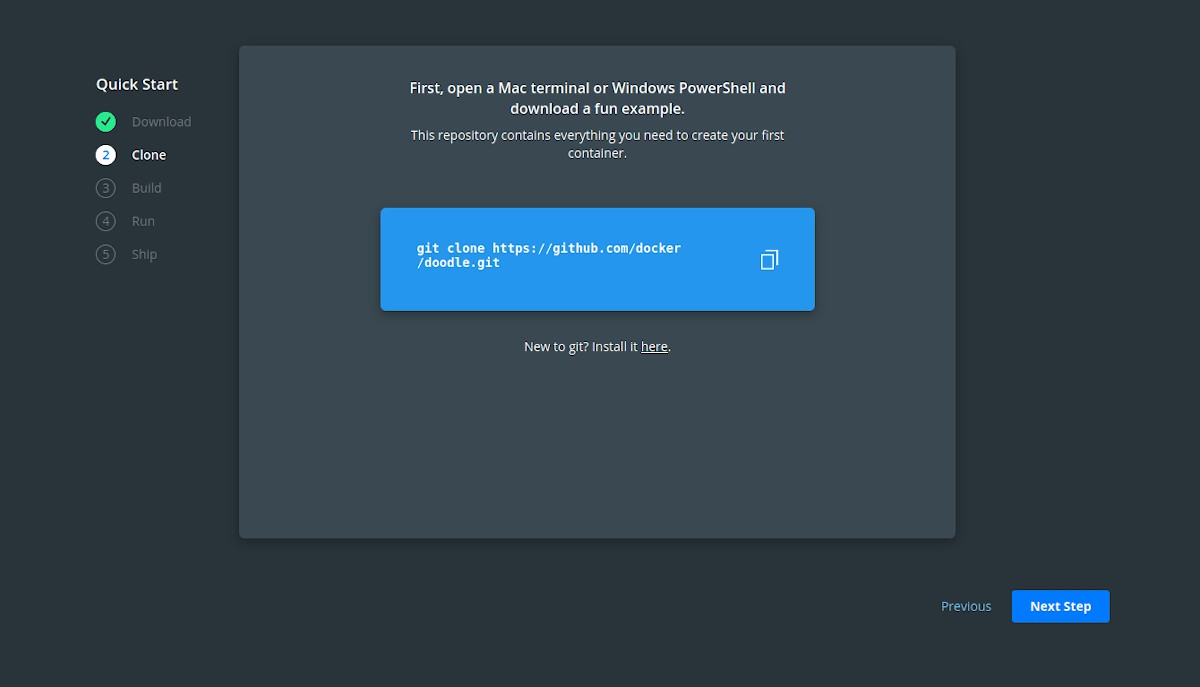
Man patiko, kaip atrodo jūsų terminalas, gal galėtumėte mums ką nors pasakyti apie jo konfigūraciją?
Sveikinimai.
Sveikinimai Chiwy! Mano terminalas rodo tą foną, nes jis yra visiškai skaidrus, ir rodo mano darbalaukio foną. Savo vartotojo .bashrc faile gale naudoju šias eilutes:
PS1 = »\ [\ e [33; 1m \] ┌─ (\ [\ e [34; 1m \] \ u @ \ h \ [\ e [37; 1m \]) * * * *` data + » % D »-"% T "" * * * * {\ [\ e [31; 1m \] \ w \ [\ e [33; 1m \]} \ n└──┤ \ [\ e [32m \ ] \ $ »
pseudonimas cc = 'išvalyti'
alias linuxpostinstall = 'bash /opt/milagros/scripts/milagros_linux-post-install_1.0.sh'
pseudonimas soa = 'bash /opt/milagros/scripts/milagros_linux-post-install_1.0.sh'
„neofetch“ - „backend off“ –stdout | lolcat
tualetas -f mažas -F metalas «MilagrOS»
tualetas -f mažas -F metalas «Versija 2.0»
tualetas -f mažas -F metalas «Tic Tac Project»
figelė -ltf mažas -w 100 «www.proyectotictac.com»
printf% 80s | tr »» «=»; išmetė "" ; aidas "Autorius: Linux Post Install Twitter: @ albertccs1976 telegrama: @Linux_Post_Install"; printf% 80s | tr »» «= =;; $« = »; išmetė ""
Ačiū, kad pasidalijote, aš jau netvarkau nustatymų.
Sveikinimai.